Excel'de bir hücreye yazarken anında filtrelenmiş arama nasıl yapılır?
Bu makale, Excel'de bir hücreye yazarken anında arama ve filtreleme yapmanızı sağlayacak bir yöntem sunar.
VBA kodu ile yazarken anında filtrelenmiş arama
VBA kodu ile yazarken anında filtrelenmiş arama
Aşağıdaki ekran görüntüsünde gösterildiği gibi, belirli bir hücreye yazarken anında aramak ve filtrelemek istediğiniz bir Ad listesi olduğunu varsayalım. Bunu gerçekleştirmek için lütfen aşağıdaki adımları izleyin.

1. İlk olarak, liste verileriyle bir tablo oluşturmanız ve tabloyu “Ad” olarak adlandırmalısınız. Lütfen tüm listeyi seçin, ardından Ekle > Tablo'ya tıklayın.
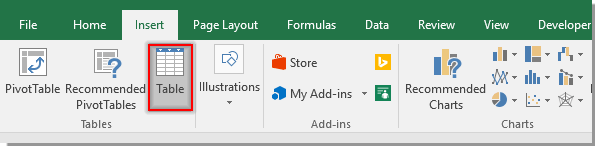
2. Açılan Tablo Oluştur iletişim kutusunda Tamam'a tıklayın. Ekran görüntüsüne bakın:

3. Tablonun herhangi bir hücresine tıklayarak Tasarım sekmesini etkinleştirin ve ardından Tablo Adı metin kutusunda tabloyu Ad olarak yeniden adlandırın. Ekran görüntüsüne bakın:

4. Geliştirici > Ekle > Metin Kutusu (ActiveX Denetimi) öğesine tıklayarak aşağıdaki ekran görüntüsünde gösterildiği gibi tablo listesinin üzerine bir metin kutusu ekleyin:
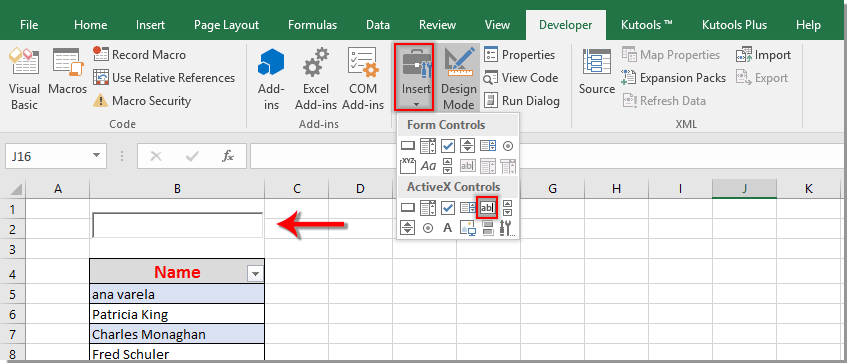
5. Metin Kutusu'na sağ tıklayın ve Özellikler'i tıklayın, Özellikler penceresinde Bağlantılı Hücre kutusuna bir hücre başvurusu yazın.

6. Metin Kutusu'na sağ tıklayın ve bağlam menüsünden Kodu Görüntüle'yi seçin. Ardından Microsoft Visual Basic for Applications penceresindeki orijinal kodu aşağıdaki VBA koduyla değiştirin. Ekran görüntüsüne bakın:
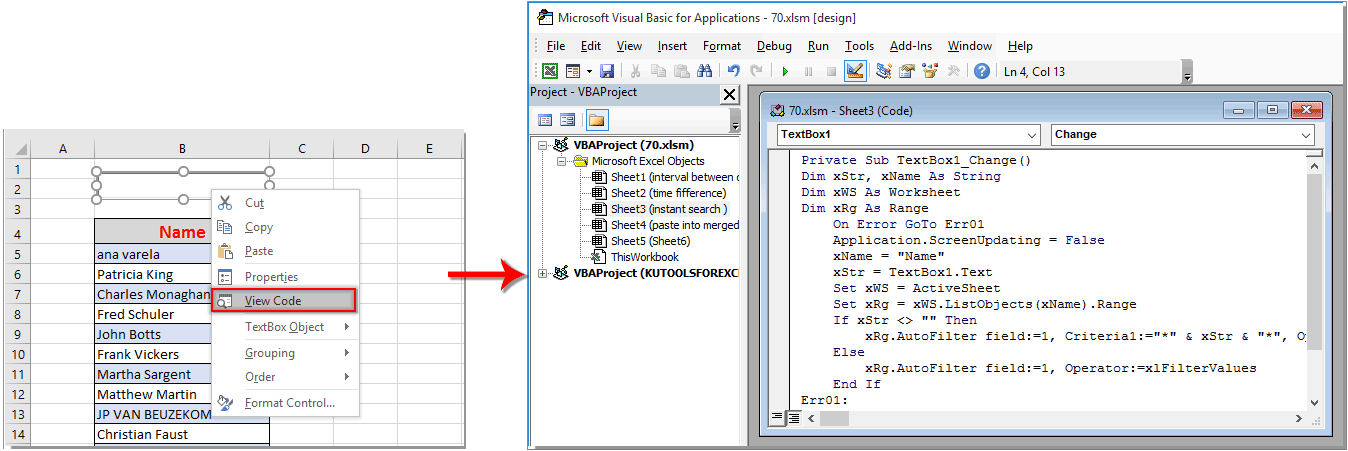
VBA Kodu: Excel'de yazarken anında filtrelenmiş arama
Private Sub TextBox1_Change()
'Update by Extendoffice 2018/08/22
Dim xStr, xName As String
Dim xWS As Worksheet
Dim xRg As Range
On Error GoTo Err01
Application.ScreenUpdating = False
xName = "Name"
xStr = TextBox1.Text
Set xWS = ActiveSheet
Set xRg = xWS.ListObjects(xName).Range
If xStr <> "" Then
xRg.AutoFilter field:=1, Criteria1:="*" & xStr & "*", Operator:=xlFilterValues
Else
xRg.AutoFilter field:=1, Operator:=xlFilterValues
End If
Err01:
Application.ScreenUpdating = True
End SubNot: Kodda, TextBox1 eklenen metin kutusunun adıdır, Ad ise tablo listesinin adıdır. İhtiyaçlarınıza göre bunları değiştirebilirsiniz.
7. Microsoft Visual Basic for Applications penceresini kapatmak için Alt + Q tuşlarına basın.
8. Geliştirici > Tasarım Modu'na tıklayarak Tasarım Modunu kapatın.
Artık metin kutusuna girilen değere göre tablo listesi anında aranacak ve filtrelenecektir. Ekran görüntüsüne bakın:


Kutools AI ile Excel Sihirini Keşfedin
- Akıllı Yürütme: Hücre işlemleri gerçekleştirin, verileri analiz edin ve grafikler oluşturun—tümü basit komutlarla sürülür.
- Özel Formüller: İş akışlarınızı hızlandırmak için özel formüller oluşturun.
- VBA Kodlama: VBA kodunu kolayca yazın ve uygulayın.
- Formül Yorumlama: Karmaşık formülleri kolayca anlayın.
- Metin Çevirisi: Elektronik tablolarınız içindeki dil engellerini aşın.
En İyi Ofis Verimlilik Araçları
Kutools for Excel ile Excel becerilerinizi güçlendirin ve benzersiz bir verimlilik deneyimi yaşayın. Kutools for Excel, üretkenliği artırmak ve zamandan tasarruf etmek için300'den fazla Gelişmiş Özellik sunuyor. İhtiyacınız olan özelliği almak için buraya tıklayın...
Office Tab, Ofis uygulamalarına sekmeli arayüz kazandırır ve işinizi çok daha kolaylaştırır.
- Word, Excel, PowerPoint'te sekmeli düzenleme ve okuma işlevini etkinleştirin.
- Yeni pencereler yerine aynı pencerede yeni sekmelerde birden fazla belge açıp oluşturun.
- Verimliliğinizi %50 artırır ve her gün yüzlerce mouse tıklaması azaltır!
Tüm Kutools eklentileri. Tek kurulum
Kutools for Office paketi, Excel, Word, Outlook & PowerPoint için eklentileri ve Office Tab Pro'yu bir araya getirir; Office uygulamalarında çalışan ekipler için ideal bir çözümdür.
- Hepsi bir arada paket — Excel, Word, Outlook & PowerPoint eklentileri + Office Tab Pro
- Tek kurulum, tek lisans — dakikalar içinde kurulun (MSI hazır)
- Birlikte daha verimli — Ofis uygulamalarında hızlı üretkenlik
- 30 günlük tam özellikli deneme — kayıt yok, kredi kartı yok
- En iyi değer — tek tek eklenti almak yerine tasarruf edin